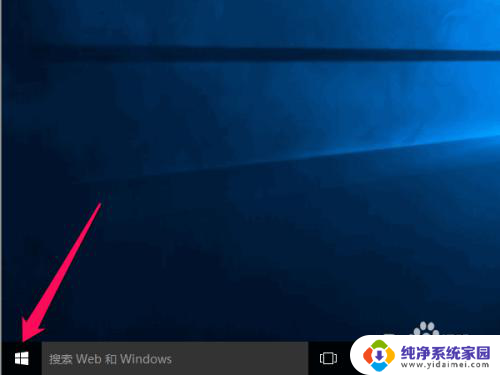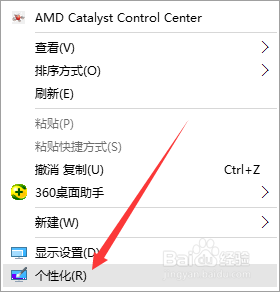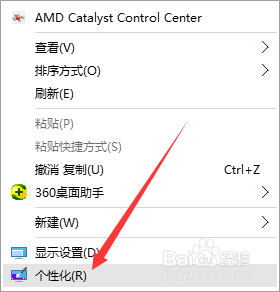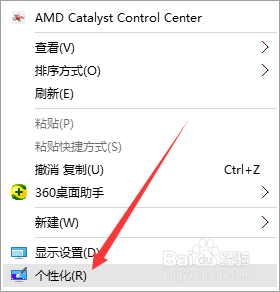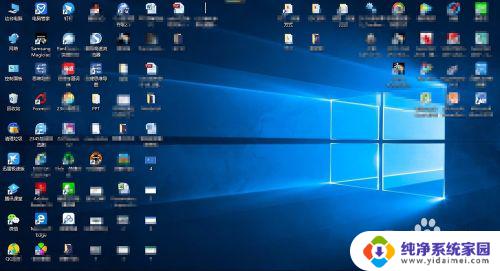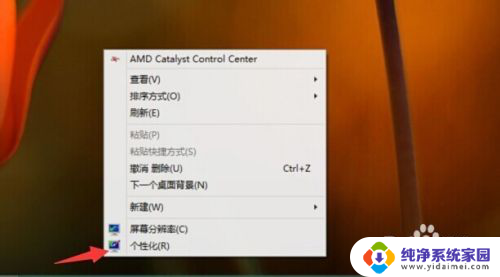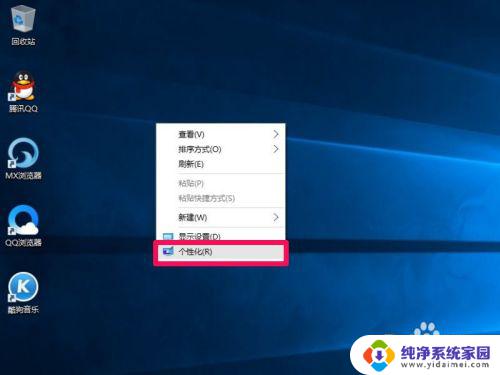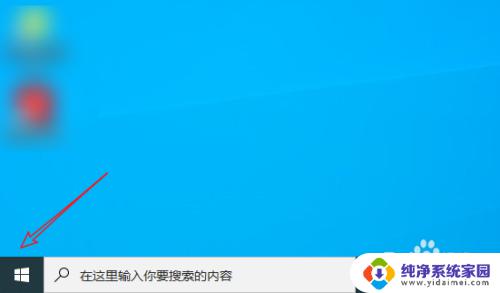win10桌面添加网络图标 win10桌面怎么添加网络连接图标
更新时间:2023-06-06 05:09:45作者:xiaoliu
win10桌面添加网络图标,Win10操作系统是目前最为流行的电脑操作系统之一,作为一个经常上网的用户,拥有一个网络连接图标是非常必要的,因为它可以轻松地连接上互联网,快速访问需要的信息。然而有的用户并不知道如何在Win10桌面上添加网络图标。所以在本篇文章中我们将分享如何在Win10桌面上添加网络连接图标的方法,方便用户快速连接到互联网。
具体步骤:
1.右键单击桌面,选择个性化
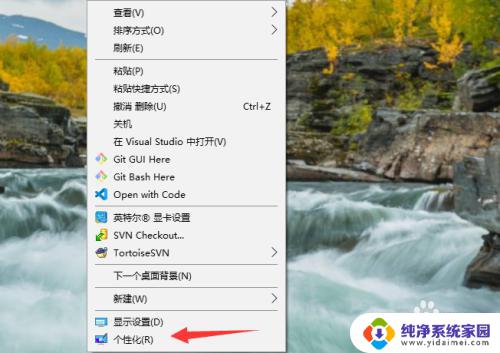
2.点击主题
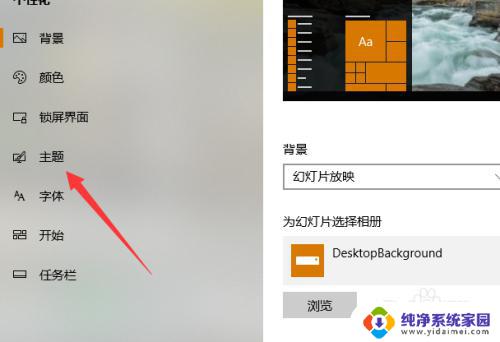
3.点击桌面图标设置
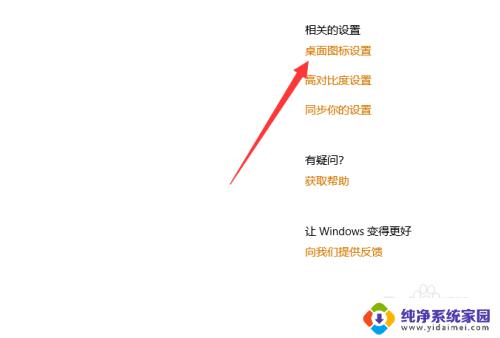
4.勾选网络
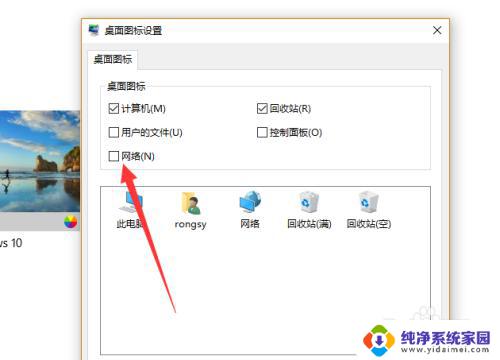
5.点击确定
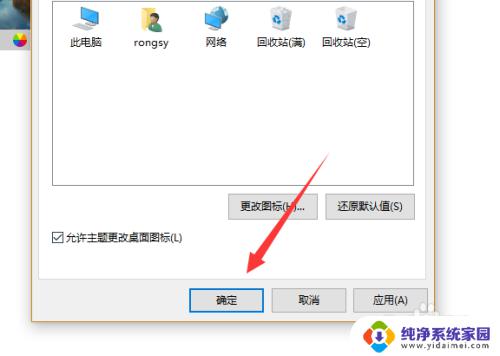
6.然后桌面上就有网络图标了

以上是如何在Win10桌面上添加网络图标的全部内容,如果你遇到了这种情况,可以尝试使用本文提供的方法来解决。希望对你有帮助!